Safari võimaldab nüüd sünkroonida ja hallata kõiki oma iPhone’i, iPadi ja Maci veebilaiendeid
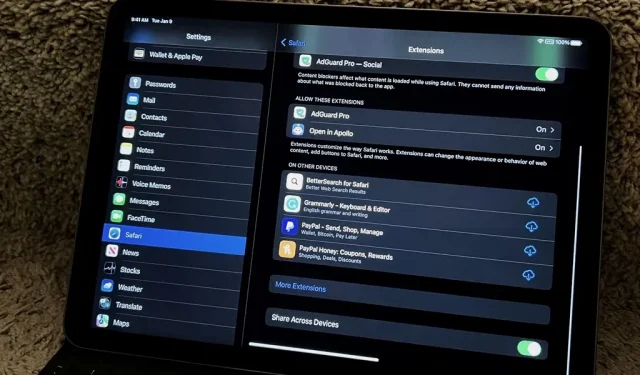
Meil oli aasta aega juurdepääs tõelistele Safari laiendustele iPhone’is ja iPadis ning Macis olid need saadaval palju kauem. Sama asja installimiseks kõikidesse seadmetesse tuli alati App Store’ist rakendus leida, see installida ja igas seadmes laiendus lubada. Apple muudab nüüd protsessi sujuvamaks, muutes laienduste installimise ja haldamise kõigis seadmetes lihtsamaks.
Alates operatsioonisüsteemidest iOS 16, iPadOS 16 ja macOS 13 Ventura saate jagada Safari laiendusi oma iPhone’is, iPadis ja Macis, lubades igas seadmes lihtsa seadistuse. Pärast seda saab ühes seadmes olevad ühilduvad Safari laiendused kiiresti installida teie teistesse seadmetesse. Seejärel saate need ühest seadmest lubada, keelata ja konfigureerida ning seadeid teistega sünkroonida.
Lülitage oma iPhone’is või iPadis sisse laienduse sünkroonimine
Lülitage oma iPhone’i või iPadi Safari seadetes sisse lüliti Share Across Devices, et hoida laiendused kõigis iOS 16, iPadOS 16 ja macOS 13 seadmetes sünkroonis.
- Seaded -> Safari -> Laiendused -> Jaga seadmete vahel
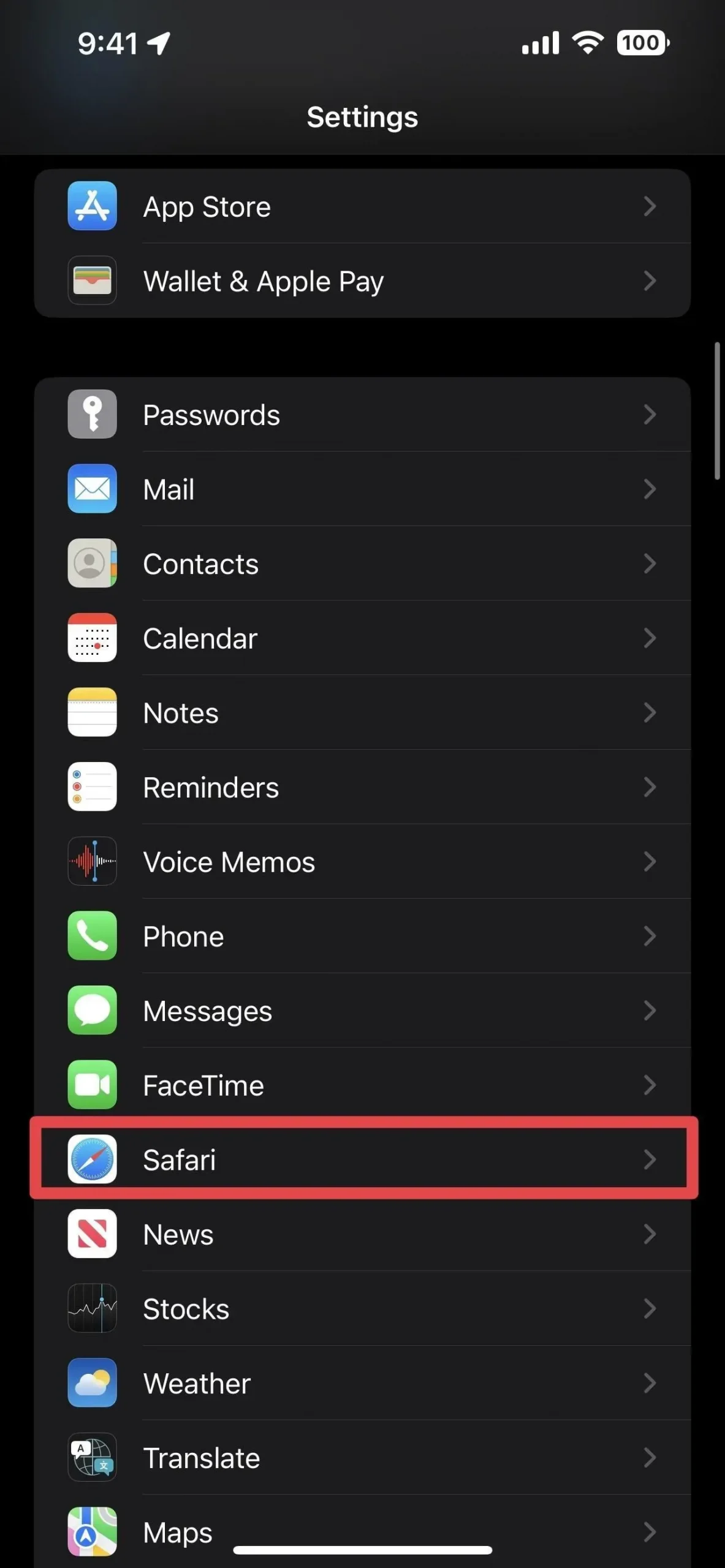
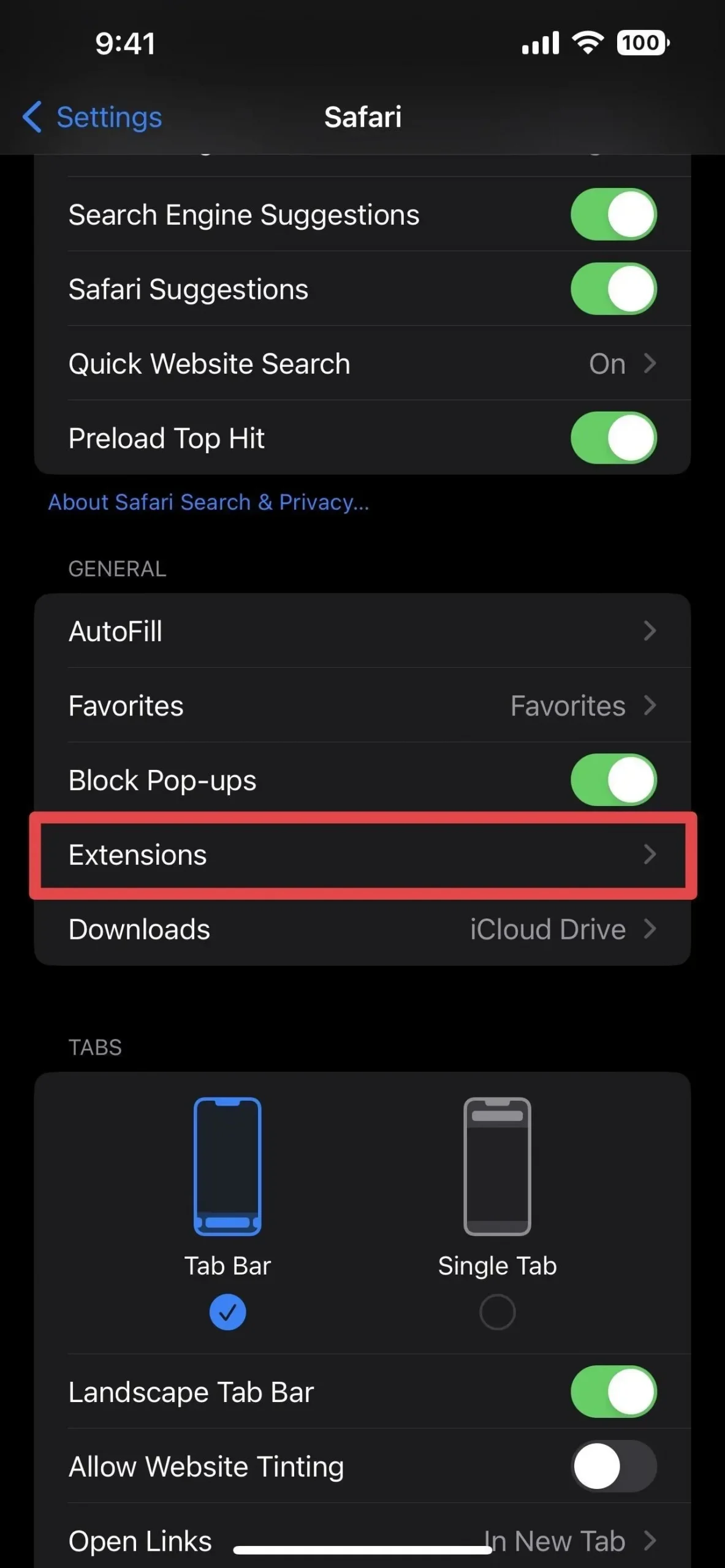
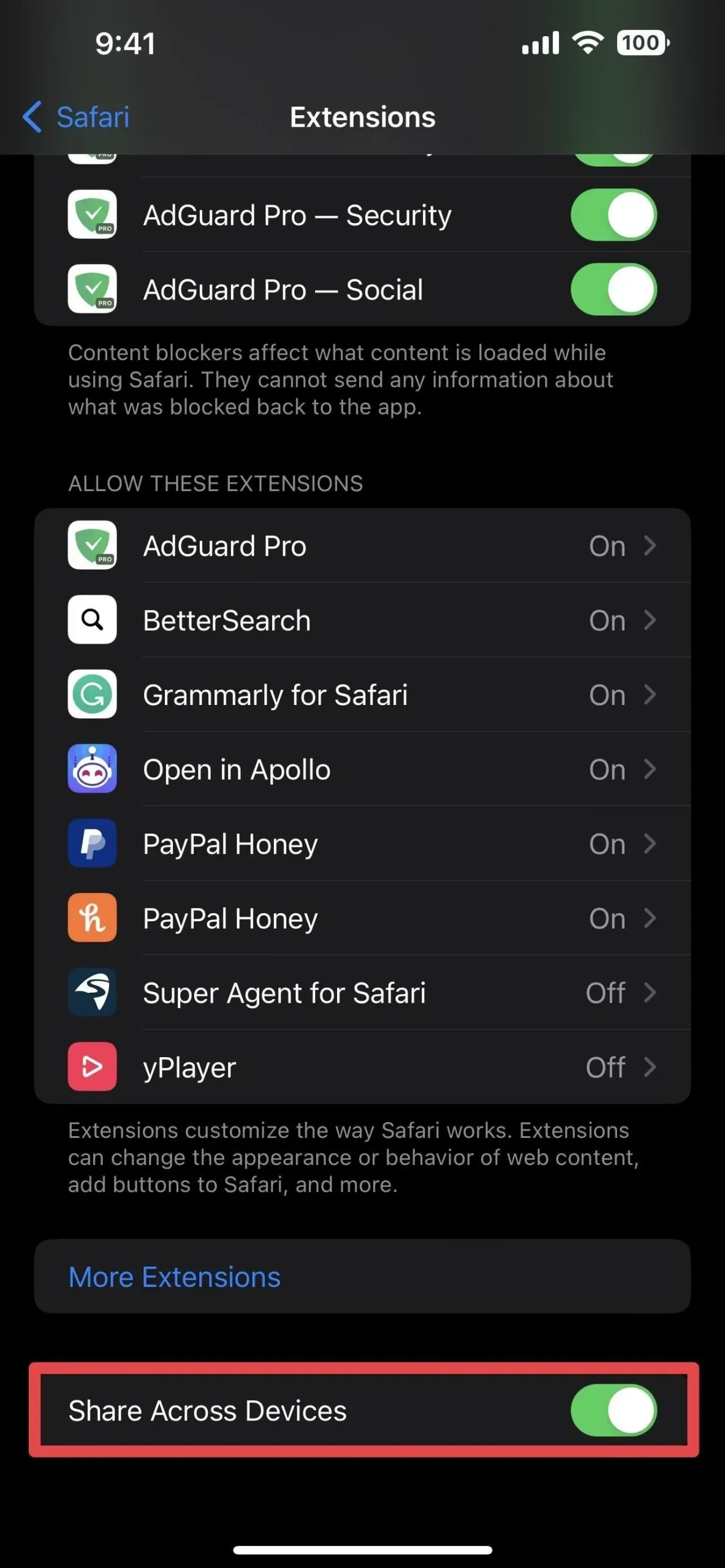
Lülitage oma Macis sisse laienduse sünkroonimine
Märkige oma Maci Safari eelistustes ruut Share Across Devices (Jaga kõigis seadmetes), et hoida laiendused kõigis iOS 16, iPadOS 16 ja macOS 13 seadmetes sünkroonis.
- Safari -> Eelistused -> Laiendused -> Jaga seadmete vahel
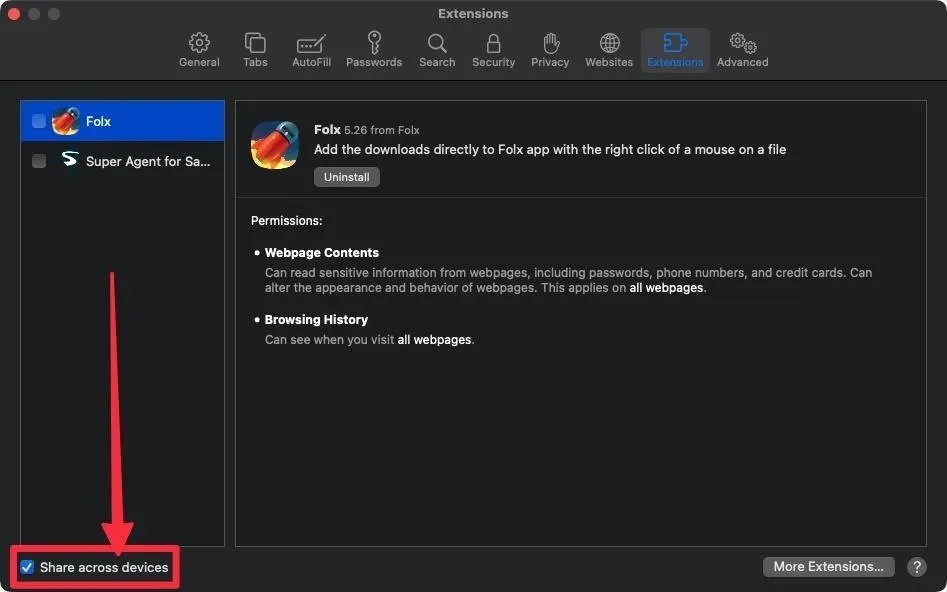
Levinud laienduste kiire paigaldamine
Kõigi Safari laienduste puhul, mis teil ühes seadmes juba on, kuid teistes mitte, kuvatakse nende teiste seadmete laienduste seadetes uus jaotis „Teised seadmed”. Nendes seadetes näete kõiki installimata rakendusi, kuid seal on iCloudi allalaadimisnupp, et saaksite need kiiresti installida.
Siiski on konks: ainsad rakendused, mida näete jaotises „Muud seadmed”, on need, millel on mõnes teises sünkroonitud seadmes Safari laiendus lubatud. Kui see on installitud, kuid mõnes teises seadmes keelatud, ei näe te seda loendis enne, kui olete selle seal lubanud. Kui näete loendis laiendust, kaob see, kui see teistes seadmetes keelatakse.
Pärast rakenduse installimist jaotisest „Teised seadmed” liigub see gruppi „Luba need sisublokeerijad” või „Luba need laiendused”.
Nõuanne. Lülitage rakenduste automaatne allalaadimine sisse kõigis oma seadmetes, nii et kui installite rakenduse ühte seadmesse, installitakse see automaatselt ka teie teistesse seadmetesse. Operatsioonisüsteemides iOS 16 ja iPadOS 16 minge selle funktsiooni seadistamiseks menüüsse Seaded -> App Store -> Rakenduste allalaadimised (jaotises Automaatsed allalaadimised).
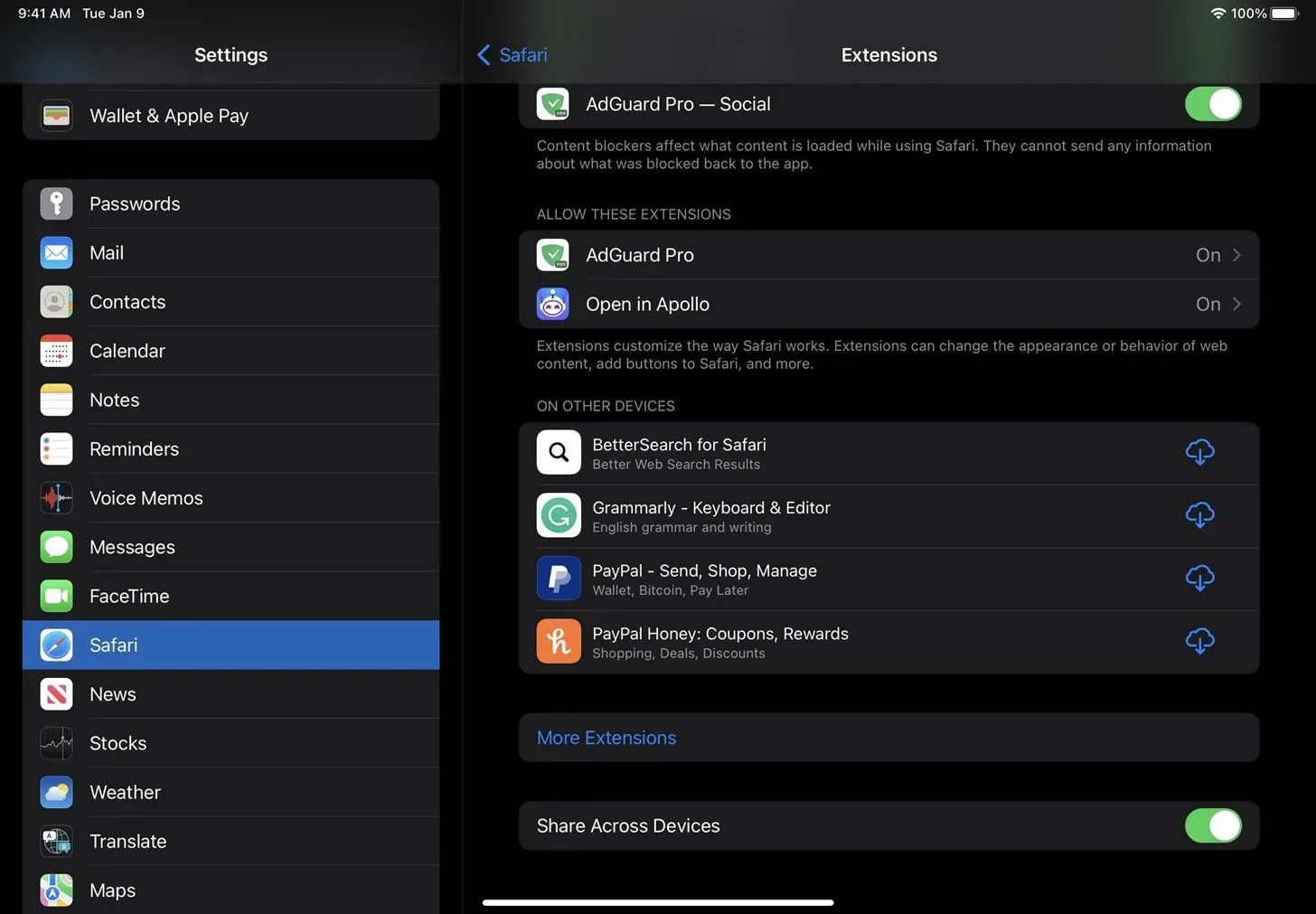
Laienduse seadete sünkroonimine
Kui sünkroonite Safari laiendusi, lubatakse kõik ühes seadmes lubatud laiendused ka teistes seadmetes seni, kuni rakendus on installitud. Kui keelate laienduse ühes seadmes, peaks see keelama selle kõigis teie sünkroonitud seadmetes.
Iga Safari laienduse õigusi ei sünkroonita aga alati teie seadmete vahel. Nii et kui ühe laienduse seadeks on määratud „Luba” kõigil veebisaitidel ja muudate selle valikuks „Küsi”, ei pruugi see seda luba teie teistes seadmetes mõjutada. Mõnikord on pärast laienduse installimist veebisaitide õigused samad, mis teie teistes seadmetes, kuid edasisi muudatusi ei pruugita sünkroonida.
Piirid
Kõige olulisem piirang on see, et iga Safari laiendus peab ühilduma kõigi seadmetega. Kõik iPhone’i rakendused pole iPadi ja Maci jaoks saadaval ning mõned iPadi ja Maci rakendused toetavad ainult neid platvorme. Mõned teie Maci Safari laiendused ei pruugi olla isegi App Store’ist pärit, mistõttu neid ei kuvata teie teistes seadmetes.
Sõltuvalt teie kasutatavatest Safari laiendustest võib teie teiste seadmetega sünkroonitavate laienduste arv olla tõsiselt piiratud. Näiteks minu iPhone’is on seitse Safari laiendust ja ainult üks neist on minu Maciga jagatud.



Lisa kommentaar